Если вам нужно записывать важные онлайн-встречи или записывать звонки по Skype, какие устройства записи со скрытым экраном должны быть лучшими для Windows и Mac? Чтобы записать онлайн-встречу, такую как GoToMeeting, вы должны использовать учетную запись хостинга с уведомлением для всех участников.
Как тайно снимать видео с экрана? Конечно, вы можете просто выбрать секретные средства записи экрана по умолчанию для своего компьютера и подключаемые модули браузера. Но если вам нужно фиксировать все действия на экране без ограничения размера, вот 6 лучших методов, которые вам следует знать.
Часть 1: Лучший онлайн-рекордер секретного экрана
Если вам нужно записать онлайн-конференцию без уведомления или немедленно записать звонки Skype, AnyRec Бесплатная онлайн-запись экрана это желаемый бесплатный секретный рекордер экрана для записи всех действий на экране без установки дополнительного программного обеспечения. Он также позволяет настраивать область записи, редактировать видео и сохранять файлы в различных видеоформатах.
[Секреты ПК] Средство записи действий в Windows! Удобно?!
-
1. Настройте полноэкранный режим, окно приложения или даже веб-браузер.
-
2. Записывайте действия на экране, онлайн-встречи, игры, потоковое видео.
-
3. Экспортируйте запись в форматы WMV и MP4 (WMP9, H.264) в высоком качестве.
-
4. Поддержка нескольких функций редактирования, таких как аннотации, формы и т. Д.
Шаг 1. Зайдите в онлайн-рекордер экрана с помощью любого веб-браузера, вы можете щелкнуть Запустить бесплатный рекордер возможность получить установщик. После этого щелкните значок еще раз, чтобы запустить программу записи экрана на вашем компьютере.
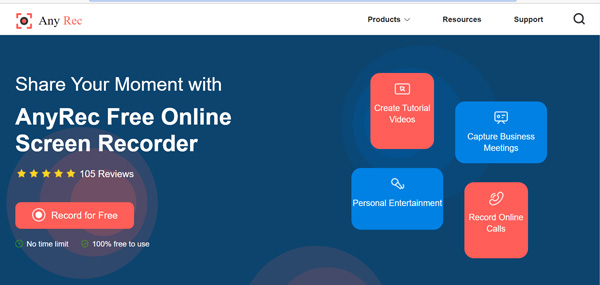
Шаг 2. Щелкните значок Область записи вариант, чтобы выбрать параметр Выбрать регион. Затем вы можете настроить область, которую хотите захватить, например онлайн-конференции. Это позволяет вам тайно записывать экраны.
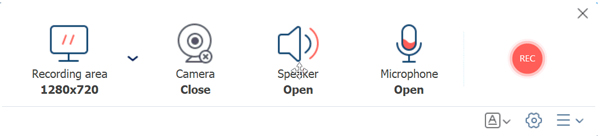
Шаг 3. Затем вы можете щелкнуть Рог / микрофон значок, чтобы выбрать звук из Системный звук вариант и Микрофон вариант. Убедитесь, что запись не беззвучная или только ваш собственный голос.

Шаг 4. Щелкните значок REC кнопку, чтобы начать запись видео напрямую. Красный REC Значок на экране указывает на то, что запись экрана выполняется. В процессе вы можете добавлять аннотации и выноски.
Шаг 5. После того, как вы сняли желаемое видео, нажмите кнопку Стоп кнопку, чтобы сохранить запись. Вы можете предварительно просмотреть запись прямо в медиатеке с помощью секретного онлайн-рекордера.
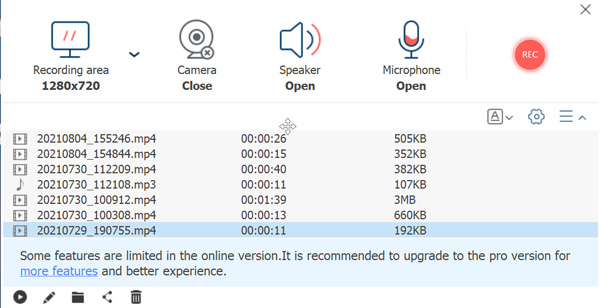
средство записи действий Программа для записи действий, происходящих на экране монитора
Часть 2: 2 секретных регистратора экрана по умолчанию
Метод 1. Регистратор шагов проблемы
Регистратор шагов проблемы — это скрытый секретный рекордер экрана по умолчанию, который позволяет записывать простые видеоролики. Обычно он используется для записи экранов, чтобы реагировать на другие проблемы, которые нельзя просто описать словами. Но он не может записывать большое видео или файлы с высоким качеством.
Плюсы Сохраняйте любые действия на экране в формате, совместимом с Интернетом. Добавьте щелчок мышью, действие клавиатуры и другие элементы. Захватывайте оба экрана, если у вас два дисплея. Минусы Просто секретный рекордер экрана без функций редактирования. Невозможно записывать игровые видео, онлайн-трансляции и т. Д.
Шаг 1. Перейти к Начинать меню и выберите опцию Аксессуары, затем вы сможете найти Регистратор шагов проблемы приложение для захвата желаемого видео для вашего компьютера.
Шаг 2. Щелкните значок Начать запись кнопку, чтобы начать запись. Выбрать Приостановить запись кнопку, чтобы сохранить желаемые файлы. Кроме того, вы можете добавлять комментарии к своей записи, щелкнув значок Добавить комментарий кнопка.
Шаг 3. Как только вы получите нужные файлы, вы можете просто щелкнуть Остановить запись кнопку, когда запись будет завершена. Затем сохраните записи в определенной папке в виде ZIP-файла.
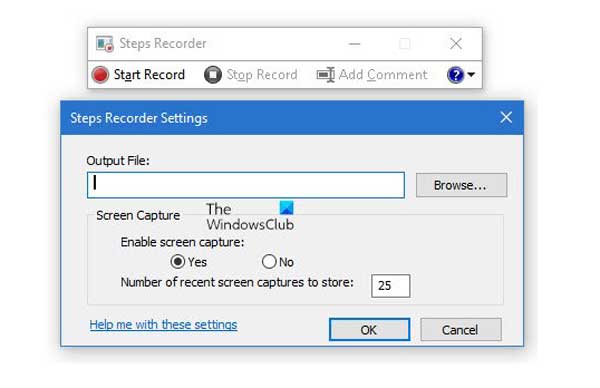
Способ 2. PowerPoint Office.
Если вы уже установили Office PowerPoint на Windows или Mac, вы также можете использовать встроенное секретное средство записи экрана, чтобы сделать снимок экрана компьютера как часть слайд-презентации. Ниже приведены пошаговые инструкции по использованию PowerPoint 2016 для записи экранов без уведомления.
Плюсы Запись звука системы, микрофона и указателя записи. Вставьте скрытые файлы записи в свою презентацию. Предварительный просмотр, обрезка и редактирование записи в PowerPoint. Минусы Невозможно записать видео с аудиофайлами между слайдами. Частые сбои при записи больших файлов.
Шаг 1. Откройте PowerPoint 2016 и выберите Вставлять таб. Щелкните значок Запись экрана вариант в СМИ таб. Вы можете управлять записью с помощью Control Dock на вашем компьютере.
Шаг 2. Щелкните значок Выбрать область кнопку, чтобы настроить регион записи для вашего компьютера. Выберите параметр «Аудио», чтобы записывать аудиофайлы из системного звука или микрофона. Затем нажмите кнопку Записывать кнопку, чтобы начать.
Шаг 3. Нажмите Windows + Shift + Q чтобы остановить запись, и видео появится на вашем текущем слайде. Когда вы закончите запись, сохраните записанное видео и вставьте его в выбранный слайд.
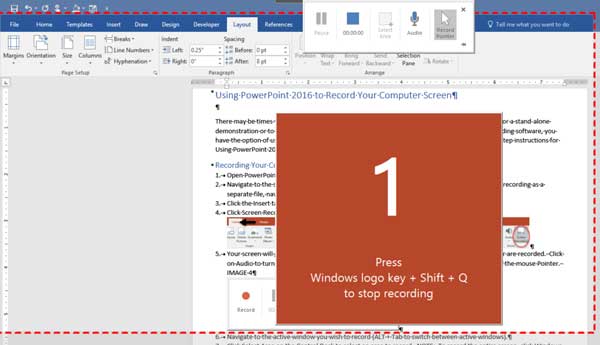
- 10 лучших приложений для беспроводной шпионской камеры для iPhone 13/12/11
- 8 лучших приложений для записи скрытых шпионских камер для iPhone / Android / Mac / ПК (высокое качество звука)
Часть 3: 3 скрытых программы записи экрана для Chrome
Помимо указанных выше секретных устройств записи экрана, вы также можете использовать надстройку Chrome для захвата желаемых файлов, особенно если вы хотите получить потоковое видео в Интернете.
Метод 1. Ткацкий станок
Ткацкий станок это расширение браузера Chrome, установка и использование которого занимает меньше минуты. Благодаря мощным настройкам записи вы можете получить идеальную запись с личного экрана без сложных операций. Он прост в использовании и совместим с другими инструментами. Более того, он позволяет редактировать запись. Однако в бесплатной версии запрещена запись экранов более 5 минут.
Плюсы Запишите экранное видео, голос, лицо и многое другое. Встраивайте ткацкие станки в Slack, Gmail, Notion, Coda и другие. Обрезайте, редактируйте и измеряйте записи онлайн. Минусы Невозможно напрямую загружать видео на веб-сайты социальных сетей. Качество звука различается даже для одного и того же устройства.
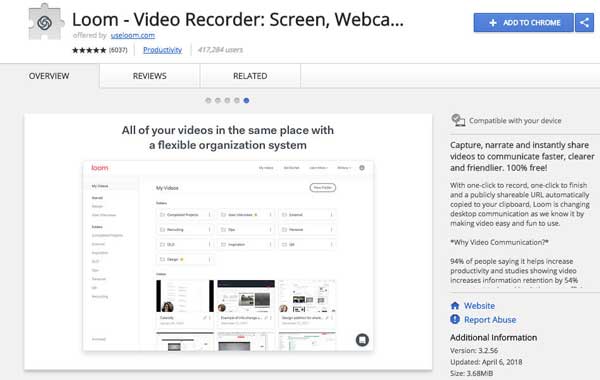
Метод 2. Скриншот Nimbus и программа записи с экрана.
Скриншот Nimbus и средство записи экрана — еще одно полезное расширение для создания снимков экрана и простых роликов. Он обеспечивает базовое редактирование, преобразование файлов и даже позволяет загружать записи на веб-сайты социальных сетей. Однако бесплатная секретная версия программы записи экрана серьезно ограничена, большинство функций заблокировано без подписки.
Плюсы Настройте область записи, фрагмент сайта и многое другое. Создайте свой собственный рисунок и модель с нуля. Делитесь скриншотами на Google Диске и других облачных сервисах. Минусы Функция захвата прокрутки не всегда работает хорошо. Сочетания клавиш не работают и не сохраняют настройки в Firefox.
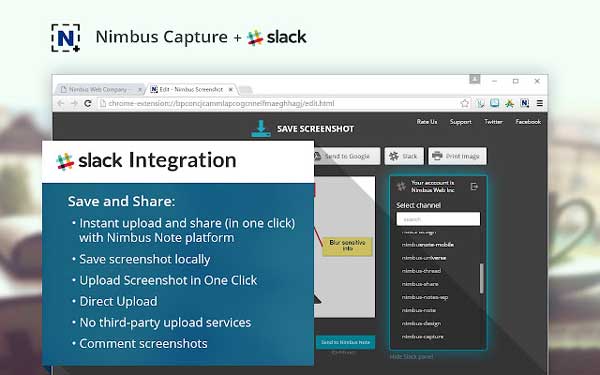
Способ 3. Видьярд.
Видьярд — это хорошо продуманное расширение для тайной записи экранов. Вы можете редактировать свои записи и отправлять видео напрямую через Gmail и YouTube. Он поставляется с качеством HD, но имеет ограничение в 1 час. Кроме того, вы можете делиться неограниченным количеством видеороликов для презентаций клиентов, адаптации сотрудников, обновления команды и многого другого.
Плюсы Добавляйте в видео формы, ссылки, всплывающие окна и другие элементы. Загрузите видео в социальные сети или разместите их в блогах. Добавьте в видео призыв к действию по сравнению с другими. Минусы Обеспечьте ограниченное время записи с помощью бесплатной версии дополнения. Невозможно настроить страницу хостинга в соответствии с требованиями.

Часть 4: Часто задаваемые вопросы о Secret Screen Recorder
- 1. Каковы лучшие секретные устройства записи экрана для телефонных звонков? Если вам нужно записывать телефонные звонки на свой смартфон, вы можете использовать программу записи экрана по умолчанию на iPhone или программу записи экрана AZ для телефонов Android. Когда вам нужно записать исходные аудиофайлы, вы можете отразить контент на компьютер и использовать профессиональный секретный рекордер экрана.
- 2. Есть ли секретный рекордер экрана для захвата экранов iPhone? да. Если вы хотите записывать действия на экране iPhone без уведомления. TheOneSpy — это секретное приложение для записи экрана, которое позволяет записывать все, что работает на телефоне, с помощью простой команды.
- 3. Как тайно записать экран на Mac? QuickTime Player — это встроенное средство записи скрытого экрана для macOS. Просто щелкните правой кнопкой мыши QuickTime Player и выберите Новая запись экрана вариант, затем щелкните в любом месте, чтобы записать в полноэкранном режиме, или перетащите мышь, чтобы записать выбранную область. Он будет тайно записывать и сохранять экран.
Заключение
В статье рассказывается о 6 различных методах тайной записи экранов на Windows и Mac. Просто выберите тот метод, который вам больше всего подходит. Независимо от того, используете ли вы стандартные для захвата больших видео или выбираете плагин Chrome, секретный рекордер экрана может быть нестабильным. Вместо этого AnyRec Free Online Screen Recorder — лучший онлайн-рекордер со скрытым экраном, который позволяет записывать все действия на экране без ограничений.
Источник: www.anyrec.io
Secret Screen Recorder — легко записывать действия на компьютере и телефоне
Есть много конкретных целей для записи экрана на компьютере или мобильном телефоне, например, создание видеоурока для онлайн-курса; записывать игровой процесс для публикации на Twitch; запись потоковых фильмов для автономного воспроизведения и т. д.
Независимо от того, почему вы хотите записывать действия на экране, вам понадобится средство записи экрана.
Вам не нужно ломать голову, чтобы найти лучший рекордер экрана, и есть скрытые устройства записи экрана на вашем компьютере и мобильном телефоне.
Вот что мы раскроем в этом посте, топ-5 секретный рекордер экрана на ПК, Mac, iPhone и Android.
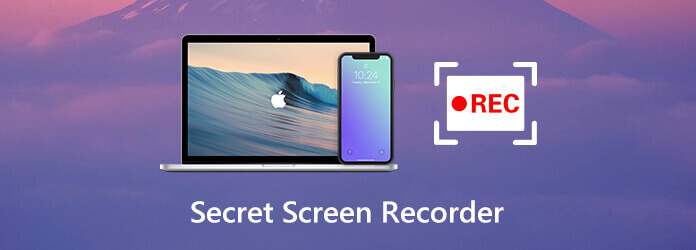
Продолжайте читать и узнайте, что и как использовать программное обеспечение для записи скрытого экрана.
- 1. Секретное средство записи экрана для ПК / Mac — средство записи экрана
- 2. Секретное средство записи экрана для Windows 10 — игровая панель Xbox
- 3. Секретное средство записи экрана для Mac — QuickTime
- 4. Secret Screen Recorder для iPhone / iPad — запись экрана iOS
- 5. Secret Screen Recorder для Android — программа для записи экрана.
- Часто задаваемые вопросы о Secret Screen Recorder
1. Секретное средство записи экрана для ПК / Mac — средство записи экрана
Screen Recorder это не встроенный экранный рекордер на компьютере с Windows или Mac, но это настоящий скрытый экранный рекордер на настольном компьютере. Он может скрыть весь процесс записи на панелях инструментов без проверки. Более того, его функция записи по таймеру может автоматически запускать задачу записи экрана, даже если вы не сидите перед компьютером.
- • Записывайте любые действия на ПК и Mac в фоновом режиме.
- • Задачи записи по таймеру могут запускать запись экрана автоматически без ведома кого-либо.
- • Редактирование в режиме реального времени во время записи, например рисование фигуры, добавление текста, создание снимков экрана и т. Д.
- • Различные режимы записи для сохранения или исключения оконной записи.
- • Запись экрана со звуком или звуком с микрофона и компьютерной системы.
- • Совместимость с Windows 11/10/8/7 и macOS Ventura и более ранними версиями.
Шаги записи экрана компьютера довольно просты.
Бесплатно загрузите это программное обеспечение по указанной выше ссылке и запустите его сразу после успешной установки.
Откройте окно, выберите Видеомагнитофон .
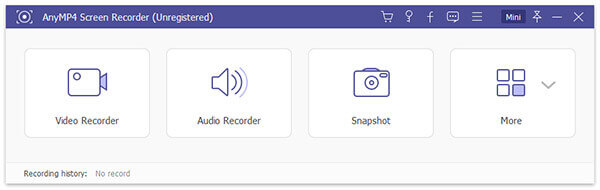
Сделать настройки записи
Здесь вы должны настроить параметры записи для звука, области экрана, вывода, горячих клавиш и т. Д.
Нажмите В полностью or На заказ для выбора настраиваемой области записи или полноэкранного режима.
Включить Звуковая система и / или Микрофон для записи обоих или любого звука.
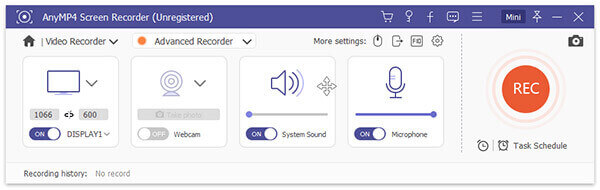
Выберите Настройки в настройках меню (три точки) на панели инструментов, чтобы настроить выходной формат, горячие клавиши и другие параметры для записи экрана.
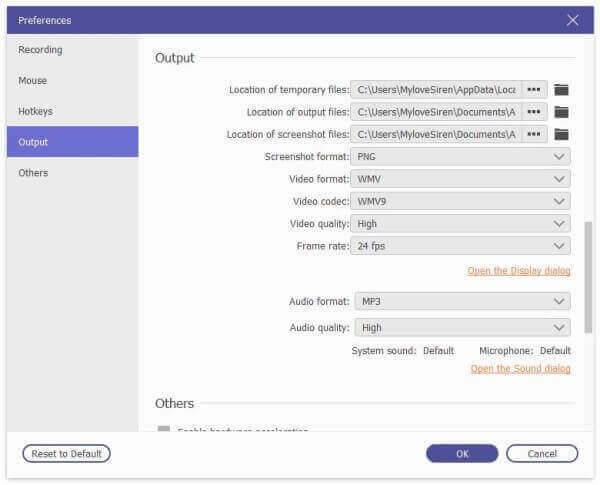
Запись и редактирование записи экрана
Пока все настройки в порядке, нажмите REC кнопку, чтобы начать запись. Вы можете приостановить запись на плавающей панели.
С помощью плавающей панели вы можете редактировать запись в реальном времени, например добавлять заголовок, рисовать фигуру, делать снимки экрана и т. Д.
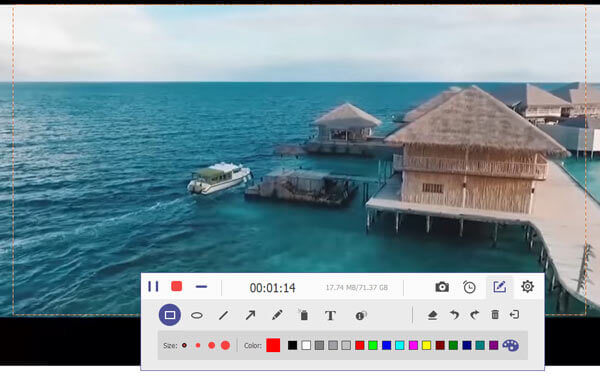
Предварительный просмотр и сохранение записи экрана
Кнопка остановки прекратит чтение, и вы перейдете к предварительному просмотру файла записи. Нажмите Save. для локального экспорта видеозаписи на свой компьютер.
Кроме того, вы можете использовать функцию клипа, чтобы вырезать файл перед экспортом.
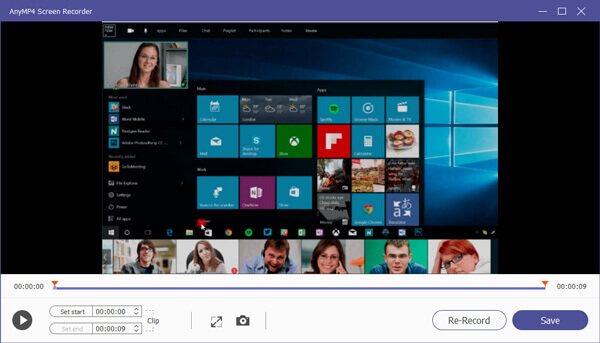
2. Секретное средство записи экрана для Windows 10 — игровая панель Xbox
Панель Xbox Game Bar изначально представляет собой функцию DVR для игр в приложении Xbox на компьютере с Windows 10, которая может помочь вам записывать свои игровые действия. Здесь он работает как секретный рекордер экрана на компьютере с Windows, чтобы фиксировать не только игровой процесс, но и все действия на вашем настольном компьютере. Всю запись можно легко выполнить с помощью горячих клавиш без каких-либо сложных элементов управления. Кроме того, вы можете сделать простые настройки качества записи, горячих клавиш, частоты кадров и т. Д.
Шаги экрана записи на компьютере с Windows 10 через Xbox Game Bar приведены ниже.
Включение настроек записи Xbox Game Bar в Windows 10
Перейдите на Настройки на компьютере щелкните значок Игры значок, затем нажмите Игровая панель на левой стороне, и включите Запись игровых клипов, скриншотов и трансляция с помощью игровой панели .
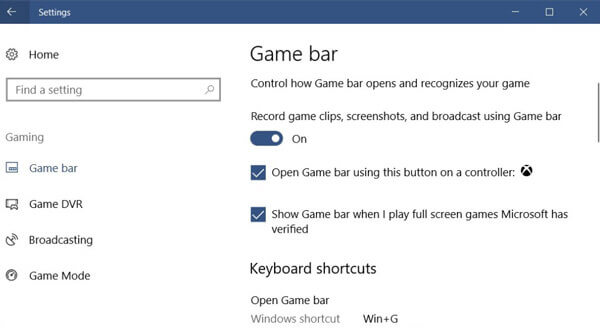
Сделайте настройки записи экрана
Под Сочетания клавиш , вам разрешено настраивать параметры горячей клавиши записи для создания снимков экрана, записи, открытия игровой панели, запуска / остановки записи и т. д.
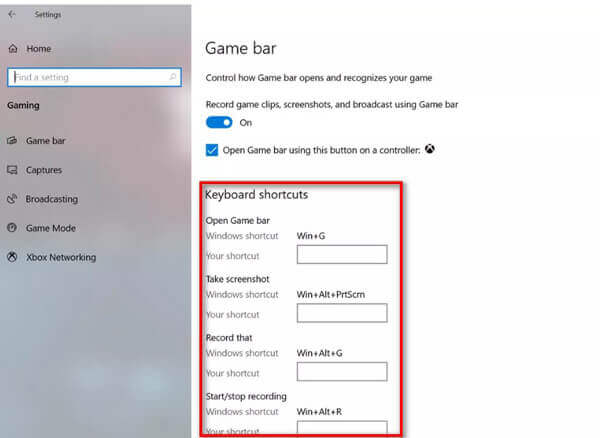
Если вы хотите тайно записывать экран в фоновом режиме, просто переключитесь на захват вкладка слева, затем включите Запись в фоновом режиме, пока я играю в игру .
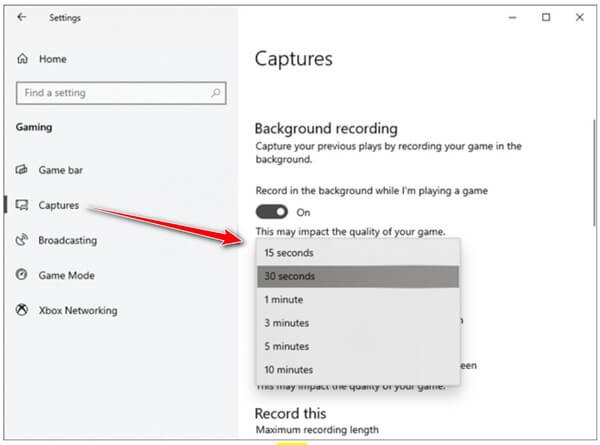
Запись экрана Windows через игровую панель
Нажмите Windows + G , чтобы открыть панель Xbox Game Bar, а затем нажмите красную кнопку записи. Во время записи в правом верхнем углу будет отображаться таймер.

Нажмите кнопку остановки, чтобы завершить запись, и файл записи будет сохранен в вашем видео записи учетной записи пользователя папку.
Внимание : Этот способ доступен только для пользователей Windows 10, а продолжительность записи игры составляет до 4 часов 30 минут для записи в фоновом режиме.
Чтобы узнать больше диктофоны, вы можете прыгнуть сюда.
3. Секретное средство записи экрана для Mac — QuickTime
QuickTime для официального медиаплеера — это то же самое, что проигрыватель Windows Media на компьютере с Windows. Здесь QuickTime может работать как скрытый рекордер экрана. Он может захватывать экран и звук на Mac с помощью быстрых элементов управления. Он не только записывает экран рабочего стола Mac, но также позволяет записывать со встроенной или внешней камеры для создания видеозаписи.
Теперь давайте проверим, как использовать секретный рекордер экрана на Mac.
Запустите QuickTime на Mac.
Выберите Файл и нажмите Запись нового фильма , Новая экранная запись or Новая аудиозапись .
Вы можете щелкнуть всплывающее меню Параметры, чтобы настроить параметры записи для камера , Микрофон , и Качество .
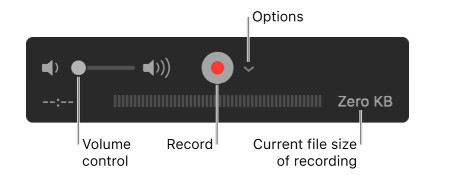
Нажмите Запись кнопку, чтобы начать запись экрана Mac. Нажмите кнопку остановки, чтобы остановить запись.
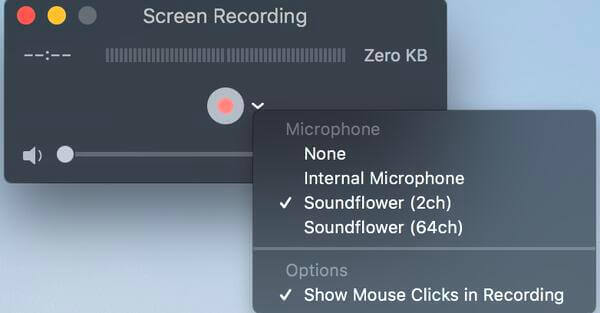
После этого вы можете использовать QuickTime Player для непосредственного воспроизведения файла записи.
4. Secret Screen Recorder для iPhone / iPad — запись экрана iOS
В iOS 11 и новее, а также в iPadOS Apple добавила секретный рекордер экрана в iPhone и iPad. Запись экрана — это скрытый экранный рекордер на устройстве iOS, который может записывать все действия на вашем iPhone. Все, что на вашем экране, включая уведомления, будет записано. Пока вы включаете опцию микрофона, он будет записывать ваш голос в записи экрана.
Теперь давайте проверим, как скрытый рекордер экрана работает на вашем iPhone или iPad.
Добавить запись экрана в Центр управления
Перейдите на Настройки приложение на iPhone, хит Центр управления , чтобы выбрать Настройка элементов управления , затем коснитесь значка плюса рядом с Экранная запись .
Найти запись экрана
Проведите вверх от нижнего края любого экрана. Сильно нажмите на серый значок записи и коснитесь Микрофон опционально для включения записи звука с микрофона.
Внимание : На iPhone X или новее, iPad с iOS 12 или новее или iPadOS проведите пальцем вниз от правого верхнего угла экрана.
Начать запись экрана iPhone
Нажмите Начать запись , и запись начнется после трехсекундного обратного отсчета.
Чтобы остановить запись, вам просто нужно снова нажать кнопку записи в Центре управления.
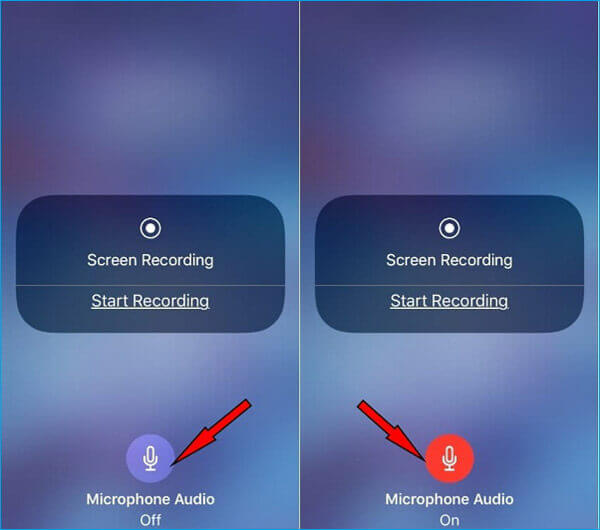
Файл записи перейдет в Фото приложение автоматически.
5. Secret Screen Recorder для Android — программа для записи экрана.
Большинство телефонов Android имеют встроенные функции записи экрана. Возьмем, к примеру, Samsung Galaxy S9. Его экранный рекордер встроен в панель инструментов. Поддержка записи звука с телефона и микрофона, он может выводить видео с разрешением до 1080p. Кроме того, скрытая запись будет отображаться вверху во время записи, чтобы вы могли быстро получить к ней доступ.
Файл записи будет сохранен в папке Галерея на вашем телефоне.
Проведите вниз по меню быстрых настроек.
Нажмите и удерживайте «Средство записи экрана», и на всплывающем экране появится вопрос, какие настройки вы хотите сделать для звука, качества видео и размера видео для селфи.
Что касается звуков, вы можете выбрать запись Без звука , Звуки СМИ , и Звуки СМИ и микрофон . Отметьте нужное поле и нажмите Начать запись .
Что касается качества видео, вы можете выбрать 480p , 720p , и 1080p .
Когда дело доходит до размера селфи-видео, вы можете настроить его ползунок.
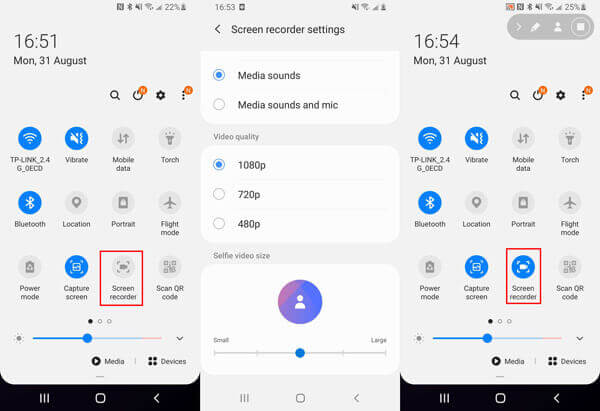
Пока все настройки выполнены правильно, просто вернитесь на панель инструментов и коснитесь Screen Recorder и нажмите Начать запись , затем дождитесь трехсекундного обратного отсчета. Во время записи вы увидите, как мигает значок записи в верхней части экрана.
Снова нажмите Screen Recorder на панели инструментов, чтобы остановить запись экрана. Затем он сохранит видеозапись в Галерея приложение. Нажмите Картинки вкладка внизу, и вы можете открыть файл записи.
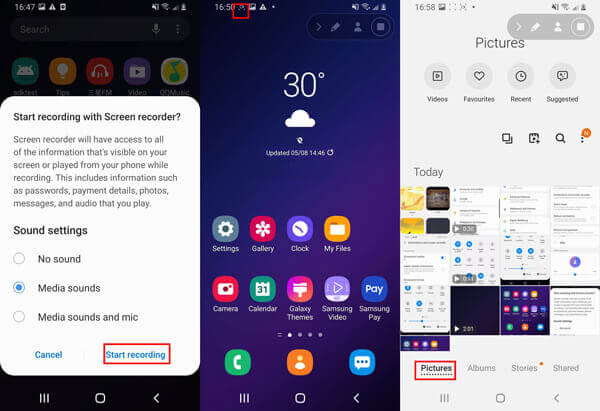
Часто задаваемые вопросы о Secret Screen Recorder
Где на Mac сохранен файл записи?
Местоположение по умолчанию будет в ~ / Documents / Autosave Information. Однако вы можете изменить расположение файла записи, изменив его вручную при сохранении видеозаписи QuickTime.
Можете ли вы записать чужой телефонный звонок на iPhone?
iOS Screen Recording не позволяет записывать телефонный звонок. Во время записи экрана он остановится, как только вы ответите на входящий звонок.
Как мне записать видео, чтобы меня не заметили?
Все записывающие устройства, перечисленные на этой странице, будут записывать видео без уведомления других. Вы можете записывать все действия на своем компьютере незаметно.
Заключение
На вашем устройстве есть скрытые программы записи экрана, и многие из вас могут игнорировать некоторые из них. На этой странице представлены 4 основных секретных программы записи экрана и перечислены лучшие программы для записи скрытого экрана на ПК и Mac.
Какая у вас секретная программа для записи экрана?
Какой лучший из тех, что вы использовали?
Дайте мне знать, оставив свои комментарии ниже.
Что вы думаете об этом посте.
Рейтинг: 4.9 / 5 (90 голосов)
Какой лучший игровой рекордер в 2023 году? В этом посте представлен список 9 лучших рекордеров для Windows и Mac.
Это полное руководство по использованию функций записи экрана по умолчанию на Samsung. Фактически, вы можете легко записывать экран на Samsung с помощью средства записи экрана и запуска игр.
Если вы хотите преобразовать некоторые видеофайлы AVI в формат MKV, вы попали в нужное место, поскольку мы делимся 5 лучшими способами выполнения работы в одном посте.
Эта статья представляет собой пошаговое руководство по созданию скриншотов в FaceTime. Вы можете делать снимки экрана и живые фотографии в FaceTime, чтобы сохранить важные моменты.
Источник: www.bluraycopys.com
Как найти и использовать устройства записи скрытых экранов для ПК / Mac / iOS / Android
Сегодня производители внедрили множество утилит и функций в цифровые устройства. Скрытый экран рекордер, например, является важной функцией на компьютере и мобильном телефоне. Однако, как следует из названия, функция обычно отключена и скрыта по умолчанию. Это руководство покажет вам, как найти секретный рекордер экрана в Windows 10/7, Mac OS X / 11/12, iOS 11 и новее, а также Android 10. Так что вы можете снимать все на своем экране без стороннего программного обеспечения.

- Часть 1. Скрытые экранные рекордеры на ПК / Mac / iPhone / Android
- Часть 2: лучший секретный рекордер экрана для ПК и Mac
- Часть 3. Как тайно записывать экран онлайн
- Часть 4. Часто задаваемые вопросы о записи экрана в тайне
Часть 1. Скрытые экранные рекордеры на ПК / Mac / iPhone / Android
Windows 10: игровая панель
Во-первых, Game DVR — это функция записи игр на Xbox One. Когда вышла Windows 10, Microsoft ввела эту функцию в систему. Так что вы можете использовать скрытый экран рекордер напрямую.
- 1. Запись игрового процесса и экран.
- 2. Сохраните запись экрана в MP4.
- 3. Сделайте скриншоты во время записи.
Как использовать Hidden Screen Recorder в Windows 10
Шаг 1 : Открыть Настройки от Start меню и выберите Игры , Затем включить Game Bar .
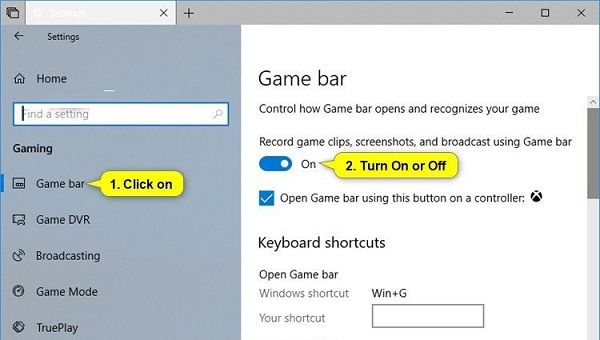
Шаг 2 : Дойдите до экрана, который хотите записать, и нажмите Win + G клавиши для запуска скрытого экрана рекордера.
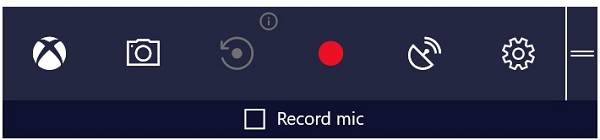
Шаг 3 : При появлении запроса проверьте Да это игра , Затем нажмите Запись кнопку.
Шаг 4 : Удар Stop значок, чтобы сохранить запись в видео библиотеке.
Мак: QuickTime
QuickTime Это встроенный медиаплеер на Mac, но вы можете получить много полезных функций, включая запись экрана. Что еще более важно, он может записывать экран iPhone через AirPlay.
- 1. Записывайте аудио вместе с видео.
- 2. Просмотр записи с помощью медиаплеера.
- 3. Сохраните записи экрана в MOV, MP4 и т. Д.
Как сделать запись экрана на Mac
Шаг 1 : Откройте QuickTime и выберите Новая экранная запись in Файл меню.
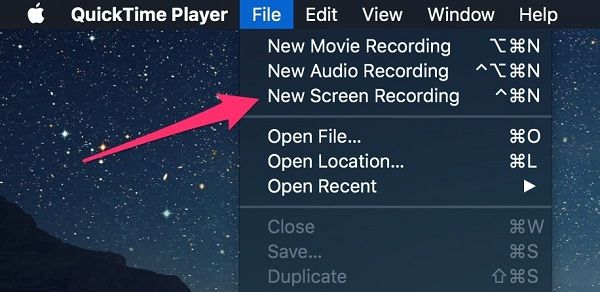
Шаг 2 : Нажмите значок стрелки и выберите источник звука. Затем установите Качество и другие варианты.
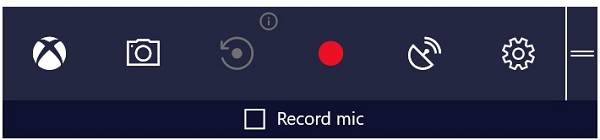
Шаг 3 : Нажмите Запись кнопку, откройте экран для записи и нажмите Начать запись , Когда это будет сделано, нажмите Stop кнопку.
Windows 7: средство записи проблемных шагов
Проблема Шаги Recorder не является обычным рекордером экрана для пользователей Windows 7. Он может записать некоторые проблемы на вашем рабочем столе и сохранить его как архив. Тем не менее, он не может записывать видео или фильмы.
- 1. Запись экрана плавно.
- 2. Добавить комментарий к записи экрана.
- 3. Нет ограничений на длину записи.
Как использовать Secret Screen Recorder в Windows 7
Шаг 1 : Найти Problem Steps Recorder от Аксессуары in Start меню.
Шаг 2 : Нажмите Начать запись кнопка, чтобы начать захват вашего экрана.
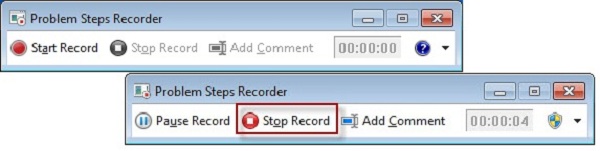
Шаг 3 : Когда он закончится, нажмите Остановить запись чтобы сохранить его в виде файла ZIP.
Внимание : Секретный рекордер экрана не может записывать популярные видео, игровой процесс и многое другое.
iPhone: запись экрана iOS
Начиная с iOS 11, Apple представила функцию записи экрана в iPhone. Это означает, что вы можете просто использовать скрытый экран рекордер. Однако он работает только для приложений, поддерживаемых ReplayKit.
- 1. Экран записи на iOS 11 и позже.
- 2. Поддержка записи с камеры.
- 3. Сохраните записи в приложении Фотографии.
Как использовать Hidden Screen Recorder на iPhone
Шаг 1 : Идти к Настройки приложение, нажмите Центр управления и нажмите значок рядом с Экранная запись .
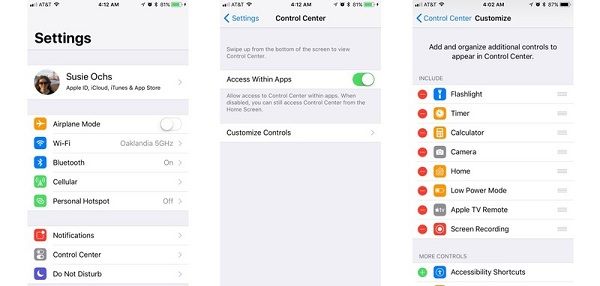
Шаг 2 : Найдите Центр управления , найдите и коснитесь Screen Recorder значку.
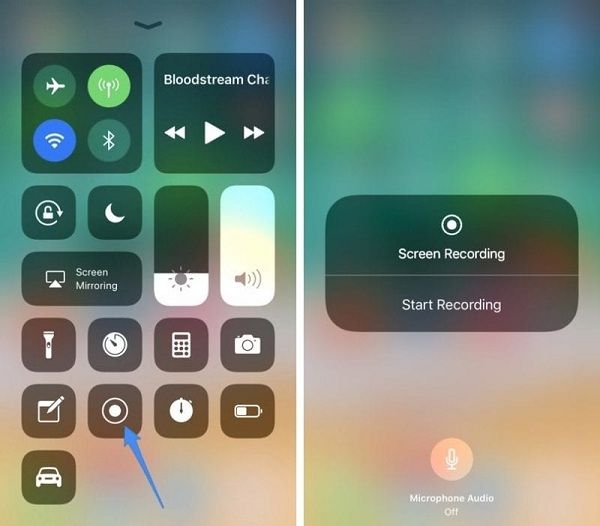
Шаг 3 : При появлении запроса нажмите Начать запись и переключитесь на экран, который вы хотите записать немедленно. Один раз нажмите Stop значок, запись будет сохранена в фотографии.
Android 10: средство записи экрана
Google интегрировал функцию записи экрана в бета-версию Android 10, но затем удалил ее в официальной системе. К счастью, некоторые производители хранят скрытый экран рекордера, например LG и Samsung.
- 1. Доступно для телефонов Samsung и LG.
- 2. Запись экрана без компьютера.
- 3. Легко использовать.
Как тайно записать экран на Android 10
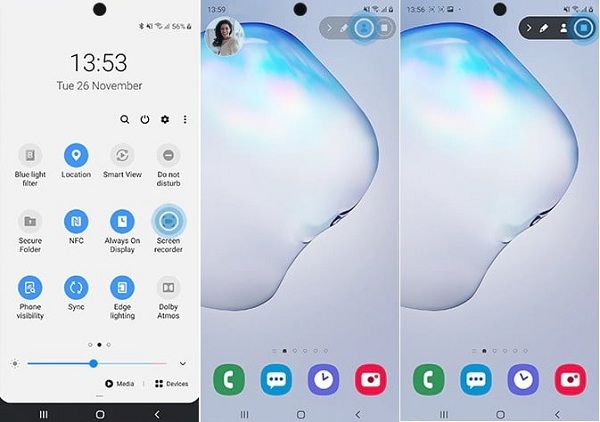
Шаг 1 : Проведите дважды по панели уведомлений, чтобы открыть Быстрые настройки панели.
Шаг 2 : Выбрать Экранная запись на LG и Screen Recorder на самсунг.
Шаг 3 : Если вы хотите записать экран, нажмите Start кнопку, и она начнется после обратного отсчета.
Часть 2: лучший секретный рекордер экрана для ПК и Mac
У скрытых экранных рекордеров есть свои недостатки. Например, Game Bar не может захватить веб-камеру. AnyMP4 Screen Recorder является гибкой альтернативой скрытым устройствам записи экрана.
Ключевые особенности Best Secret Screen Recorder
- 1. Запишите экран с системным звуком или микрофоном.
- 2. Добавить веб-камеру для записи экрана в режиме реального времени.
- 3. Предлагайте обширные пользовательские опции для продвинутых пользователей.
Бесплатная загрузка Для Windows
Бесплатная загрузка Для macOS
Как использовать Secret Screen Recorder
Шаг 1 : Установить секретный экран рекордер
Запустите лучший секретный рекордер экрана после установки его на ПК. Есть другая версия для Mac. Выбирать Видеомагнитофон открыть основной интерфейс.
Функции : Чтобы получить пользовательские параметры, нажмите Настройки значку.

Шаг 2 : Запись экрана тайно
включать Монитор и установите область записи. Затем выберите источник звука, например, Звуковая система и Микрофон , Чтобы добавить свои реакции, включите Веб-камера ; в противном случае отключите его. щелчок REC кнопка, чтобы начать запись секретного экрана.

Шаг 3 : Просмотр и сохранение записи экрана
Нажмите Stop кнопку, когда запись экрана завершена. Затем просмотрите его в окне предварительного просмотра. Наконец, нажмите Save. кнопку.

Часть 3. Как тайно записывать экран онлайн
AnyMP4 Бесплатный онлайн рекордер экрана это секретный экран рекордер онлайн. Он прост в использовании и не требует установки.
Основные характеристики Best Secret Screen Recorder Online
- 1. Запись экрана онлайн без установки.
- 2. Абсолютно бесплатно для использования.
- 3. Нет ограничений на продолжительность записи экрана.
Как сделать запись экрана тайно онлайн
Шаг 1 : Откройте https://www.anymp4.com/free-online-screen-recorder/ в браузере и нажмите Запустить бесплатный рекордер чтобы получить пусковую установку.
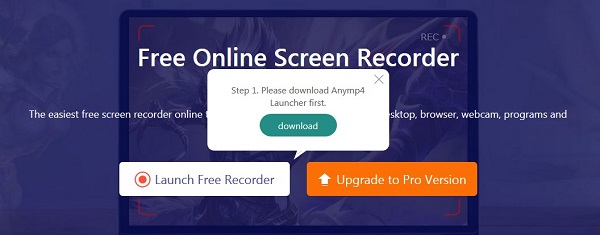
Шаг 2 : Включить или отключить Монитор , Веб-камера , Системный звук и Микрофон в соответствии с вашими потребностями.

Шаг 3 : Удар REC когда вы будете готовы на экране записи. Когда это будет сделано, нажмите Stop и сохраните запись на свой компьютер.
Часть 4. Часто задаваемые вопросы о записи экрана в тайне
Можете ли вы записать экран чужого телефона?
Трудно записывать экран телефона других людей, поскольку скрытые средства записи экрана работают только после включения. Хотя существуют некоторые службы цифрового шпионажа, это может поставить под угрозу вашу конфиденциальность.
Знают ли сайты, когда вы просматриваете записи?
Большинство веб-сайтов не могут обнаружить это при записи экрана; однако некоторые материалы доступны только тем, кто за них платит. Помните, что веб-сайты, защищенные авторскими правами, являются незаконными.
Как вы записываете, что кто-то говорит?
Большинство смартфонов имеют приложение для записи голоса, которое может превратить ваше устройство в аудио-рекордер. Так что вы можете записать, кто-то говорит и многое другое.
Заключение
В этой статье рассказывается о приложениях для записи скрытого экрана в Windows 10/7, Mac OS X / 11/12, iOS 11 и более поздних версиях, а также Android 10. На основе общего доступа вы должны понимать, что они могут делать и как их использовать. Если они не могут удовлетворить ваши потребности, попробуйте AnyMP4 Screen Recorder напрямую.
Он поддерживает широкий спектр источников входного сигнала и предлагает функции профессионального уровня, которые каждый может быстро освоить. Больше вопросов? Пожалуйста, оставьте сообщение ниже.
Что вы думаете об этом посте.
Рейтинг: 4.8 / 5 (на основе рейтингов 72)
Размещено от Райли Митчелл в Советы по записи экрана
Источник: www.anymp4.com